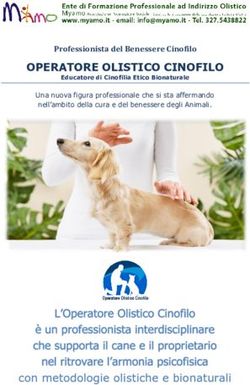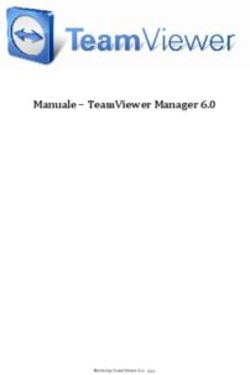MANUALE OPERATIVO COMUNICAZIONE DELL'OPZIONE RELATIVA AGLI INTERVENTI DI RECUPERO DEL PATRIMONIO EDILIZIO, EFFICIENZA ENERGETICA, RISCHIO SISMICO ...
←
→
Trascrizione del contenuto della pagina
Se il tuo browser non visualizza correttamente la pagina, ti preghiamo di leggere il contenuto della pagina quaggiù
COMUNICAZIONE DELL’OPZIONE RELATIVA AGLI
INTERVENTI DI RECUPERO DEL PATRIMONIO
EDILIZIO, EFFICIENZA ENERGETICA, RISCHIO
SISMICO, IMPIANTI FOTOVOLTAICI E COLONNINE DI
RICARICA
MANUALE OPERATIVO
Febbraio 2022PREMESSA......................................................................................................................................3 RICERCA ANAGRAFICA SEMPLICE - RICA..........................................................................................5 CONTESTO ANAGRAFICO/DICHIARATIVO.........................................................................................7 ANAGRAFICA – ANAG......................................................................................................................9 DOCUMENTI D’IDENTITA’ – DINT...................................................................................................11 RAPPRESENTANTE O TUTORE – TRAP............................................................................................12 FRONTESPIZIO – FRS....................................................................................................................13 INTERVENTO OPZIONE BONUS – OPZI...........................................................................................20 COMUNICAZIONE TRA OPERATORI – COMU...................................................................................22 DIAGNOSTICO – DIAG...................................................................................................................23 STAMPA VISTO DI CONFORMITA’ E MODELLO DI COMUNICAZIONE – STAM....................................24
Pagina|3
PREMESSA
La presente applicazione è utile all’invio telematico della comunicazione dell’opzione di cessione del
credito o sconto in fattura derivanti dagli interventi di recupero del patrimonio edilizio, efficienza
energetica, rischio sismico, impianti fotovoltaici e colonnine di ricarica che danno diritto al Superbonus
e le altre tipologie di intervento.
Interventi soggetti a Visto di Conformità
In presenza di interventi
che danno diritto al Superbonus
che danno diritto al Bonus Facciate
per i quali l’opzione per la cessione del credito/sconto in fattura è stata esercitata in data
successiva al 11/11/2021 e l’importo complessivo della spesa è superiore a 10000 euro e non
sono stati effettuati in ‘edilizia libera’
deve essere apposto il Visto di conformità da parte del responsabile dell’assistenza fiscale del CAF. In
questo caso è previsto un flusso operativo organizzato per livelli di responsabilità che si può
sintetizzare come segue:
1° livello
L’operatore di primo livello si occupa della raccolta delle informazioni inerenti la comunicazione e della
relativa documentazione. Procede quindi ad eseguire le seguenti operazioni:
Apre il frontespizio della comunicazione (FRS)
Stampa la ‘Lettera di incarico’ (FRS)
Esegue l’upload del file con la ‘Lettera di incarico’ firmata dal contribuente (FRS)
Indica le informazioni presenti nella pagina del frontespizio (FRS)
Compila le checklist ed effettua l’upload dei relativi documenti (FRS)
Compila la pagina con le informazioni relative all’opzione (OPZI)
Compila le checklist ed effettua l’upload dei relativi documenti (OPZI)
Esegue il diagnostico che, in assenza di errori bloccanti, porta la comunicazione in stato
PREDISPOSTA (DIAG)
Genera il movimento per il gestionale CIA di importo pari al compenso previsto per il tipo di
intervento (FRS)
Attende che la dichiarazione venga posta in stato VERIFICATA/PRONTA PER INVIO dagli
operatori di livello superiore e che il RAF stampi il ‘Visto di conformità’ e ne effettui l’upload
Stampa il ‘Modello di comunicazione’ (STAM)
Effettua l’upload del file con il ‘Modello di comunicazione’ firmato dal contribuente (FRS)
2° livello
L’operatore di secondo livello svolge un’attività di verifica e controllo delle informazioni e della
documentazione predisposta dall’operatore di primo livello. Procede quindi ad eseguire le seguenti
operazioni:
Controlla tutti i dati indicati nella pagina di frontespizio, nella pagina di opzione, nelle relative
checklist e controlla il contenuto di tutti i files di cui l’operatore di 1° livello ha effettuato
l’upload
Comunica all’operatore di 1° livello eventuali modifiche da effettuare (COMU)
Sblocca la dichiarazione portandola in stato MODIFICATO al fine di consentire le modifiche da
parte dell’operatore di 1° livello (FRS)Pagina|4
Una volta che l’operatore di 1° livello ha riportato la dichiarazione in stato PREDISPOSTA e tutti
i controlli effettuati hanno restituito esito positivo, porta la dichiarazione in stato VERIFICATA
(FRS)
Genera il movimento per il gestionale CIA di importo pari alla percentuale di spesa al netto del
compenso di apertura pratica (FRS)
3° livello
L’operatore di terzo livello (RAF) svolge un’attività di verifica, controllo e supervisione delle informazioni
e della documentazione predisposta dall’operatore di primo livello e verificata dall’operatore di secondo
livello. Procede quindi ad eseguire le seguenti operazioni:
Controlla tutti i dati indicati nella pagina di frontespizio, nella pagina di opzione, nelle relative
checklist e controlla il contenuto di tutti i files di cui l’operatore di 1° livello ha effettuato
l’upload
Comunica all’operatore di 2° livello eventuali modifiche da effettuare (COMU)
Sblocca la dichiarazione portandola in stato MODIFICATO al fine di consentire le modifiche da
parte dell’operatore di 1° livello (FRS)
Una volta che l’operatore di 2° livello ha riportato la dichiarazione in stato VERIFICATA e tutti i
controlli effettuati hanno restituito esito positivo, porta la dichiarazione in stato PRONTA PER
INVIO (FRS)
Stampa il Visto di conformità (STAM), lo firma ed effettua l’upload del modello firmato (FRS)
Interventi ‘non Superbonus’
In presenza di interventi che non danno diritto al Superbonus o di interventi la cui opzione della
cessione è stata effettuata fino al 11/11/2021 o di interventi la cui spesa complessiva non supera
10000 euro o interventi eseguiti in ‘edilizia libera’ (purché diversi da ‘Bonus facciate’) non è previsto il
rilascio del Visto di conformità, pertanto l’operatore di primo livello può gestire la comunicazione fino
allo stato PRONTO PER INVIO, senza che sia necessaria la stampa del VISTO DI CONFORMITA’.Pagina|5 RICERCA ANAGRAFICA SEMPLICE - RICA Premessa I soggetti che possono presentare la comunicazione dell’opzione bonus, oggetto del presente manuale, sono sia di tipo ‘ditta’ che di tipo ‘individuo’. Ditte In particolare tra i soggetti anagrafici di tipo ‘ditta’ si possono avere sia ditte generiche (non individuali) sia ditte di tipo condominio ‘non minimo’ ovvero condomini con proprio codice fiscale. In entrambi i casi il soggetto anagrafico su cui gestire l’opzione è la ditta ed il soggetto che firma la comunicazione è il rappresentante gestito tramite assegnazione della specifica carica nell’apposita funzione TRAP. Individui I soggetti di tipo ‘individuo’ possono essere persone fisiche generiche, anche titolari di ditte individuali, che presentano la comunicazione dell’opzione per se stessi oppure, nel caso di condominio minimo, presentano la comunicazione per conto del condominio in qualità di amministratore o di condomino incaricato. E’ possibile inviare la comunicazione per individui minori, tutelati o deceduti, in questo caso il soggetto che firma la dichiarazione è il rappresentante/erede gestito tramite assegnazione della specifica carica nell’apposita funzione TRAP. La pagina di ricerca semplice per l’accesso ad ‘Opzione bonus’ è dunque attrezzata per ricercare soggetti anagrafici di tipo ‘individuo’ e di tipo ‘ditta’. E’ possibile effettuare la ricerca in base ai criteri indicati (cognome e nome/denominazione/codice fiscale) o per radice di essi; è obbligatorio digitare almeno cinque caratteri (se racchiusi dal carattere % possono trovarsi anche all’interno della stringa, ad esempio %RONGO% restituisce sia il soggetto RONGONI che il soggetto MARONGONI). Impostando uno dei criteri ed avviando la ricerca, il sistema presenta nell’elenco sottostante il risultato di ciò che è stato trovato nel DB rispondente alla richiesta e relativo alla visibilità dell’operatore in base alle permanenze ad esso associate
Pagina|6
Viene fornito il numero di elementi trovati con possibilità di visualizzare nell’elenco tutti i soggetti
trovati attraverso le seguenti icone:
Va all’inizio dell’elenco
Torna alla pagina precedente dell’elenco
Avanza di una pagina nell’elenco
Va alla fine dell’elenco
E’ possibile scorrere l’elenco in senso verticale anche attraverso la barra di scorrimento posta a fianco
dell’elenco stesso. Una volta individuato il soggetto cercato si possono effettuare le seguenti
operazioni:
Entra nel dettaglio del soggetto
Se nessuno dei soggetti presenti nell’elenco risponde alle esigenze dell’operatore si può procedere
all’inserimento di una nuova anagrafica attraverso l’apposita icona:
Inserisce un nuovo soggettoPagina|7 CONTESTO ANAGRAFICO/DICHIARATIVO Entrando nel dettaglio del soggetto anagrafico o subito dopo averne inserito l’anagrafica, il sistema si pone nel contesto anagrafico ovvero l’ambito operativo che prescinde dalla comunicazione che il soggetto presenterà nell’anno. Nel contesto anagrafico è possibile gestire le informazioni di carattere generale. L’icona che contraddistingue il contesto è posta in alto a sinistra della pagina (ed è visibile in tutte le pagine dell’applicazione) Selezionando l’icona per l’apertura del nuovo frontespizio , oppure cliccando a fianco di frontespizi già presenti si passa al contesto dichiarativo.
Pagina|8
L’icona che contraddistingue il contesto dichiarativo è
Nell’elenco dei quadri sono comparsi quelli specifici della comunicazione (FRS, OPZI, COMU) e quelli
relativi ad azioni inerenti l’attività di diagnostica e stampa della comunicazione.
Cruscotto
Il termine indica l’area di dati posta in alto a ciascuna pagina dell’applicativo, che fornisce
immediatamente alcune importanti informazioni di carattere generale del contesto in cui si è posizionati
e del soggetto su cui si sta operando.
Il cruscotto in contesto dichiarativo contiene le seguenti informazioni:
l’icona indica il contesto dichiarativo e, nel caso specifico,
a fianco compare la tipologia di dichiarazione (OpzB) e
l’informazione se trattasi di comunicazione sostitutiva o di
annullamento; cliccando sull’icona da una qualsiasi delle
pagine della procedura, si accede direttamente al
frontespizio della comunicazione
a seguire compare lo STATO attuale della dichiarazione (in
grassetto) e l’indicazione dei tre principali stati con relativa
data e ora in cui la dichiarazione è transitata per ciascuno
degli stati (vedere oltre la descrizione dettagliata degli
stati)
visualizza lo storico degli stati della dichiarazione
passaggio al contesto anagraficoPagina|9 ANAGRAFICA – ANAG Per soggetto anagrafico di tipo ‘Individuo’ il sistema presenta la seguente pagina per la gestione dei dati anagrafici.
P a g i n a | 10 Per soggetto anagrafico di tipo ‘Ditta’ il sistema presenta la seguente pagina per la gestione dei dati anagrafici. L’obbligatorietà di alcuni dati di tipo anagrafico è determinata dalla necessità di creare anagrafiche che siano consistenti ai fini degli innumerevoli servizi che si possono gestire sul SiCIA indipendentemente dal fatto che tali informazioni siano necessarie ai fini dell’invio della comunicazione.
P a g i n a | 11
DOCUMENTI D’IDENTITA’ – DINT
Ogni soggetto persona fisica che interviene attivamente nella gestione della comunicazione
(contribuente, rappresentante, amministratore di condominio) deve essere in possesso di un
documento di identità in corso di validità registrato nella presente pagina.
TIPO DOCUMENTO Si considerano validi i documenti di tipo ‘carta d’identità’,
‘passaporto’, ‘patente di guida’ o ‘altro documento’.
DOCUMENTO ALLEGATO Per procedere al salvataggio delle informazioni è obbligatorio
effettuare il caricamento dell’immagine del documento stesso;
l’immagine deve essere nel formato TIF o PDF.P a g i n a | 12
RAPPRESENTANTE O TUTORE – TRAP
In caso di comunicazione a nome di individuo MINORE, TUTELATO o DECEDUTO oppure in caso di
ditta generica o condominio ‘non minimo’ è necessario inserire i dati del soggetto rappresentante; si
tratta di creare un collegamento tra l’anagrafica del dichiarante e l’anagrafica di chi lo rappresenta,
soggetto che deve essere presente nella base dati. Se l’anagrafica del rappresentante non è presente
in archivio, si può procedere all’inserimento contestualmente all’inserimento della carica.
CARICA Per contribuenti
Individui aventi stato civile TUTELATO o MINORE deve essere
presente un rappresentante avente codice carica “02”
Individui aventi stato civile DECEDUTO deve essere presente un
rappresentante (erede) avente codice carica “07”
Ditte aventi il campo del frontespizio CONDOMINIO = ‘C’
(condominio non minimo) deve essere presente un
rappresentante (amministratore di condominio) avente codice
carica “13”
Ditte aventi il campo del frontespizio CONDOMINIO non
valorizzato (ditte generiche) deve essere presente un
rappresentante avente codice carica 1 o 3 o 4 o 5 o 6 o 8 o 10 o
11 o 12.
DATA INIZIO/
DATA FINE L’intervallo deve ricomprendere la data di impegno alla trasmissione
telematica il periodo di presentazione della dichiarazione. Il valore DATA
FINE non è obbligatorio.P a g i n a | 13
FRONTESPIZIO – FRS
Si tratta delle informazioni presenti nel frontespizio del modello di comunicazione ‘opzione bonus’ utili
all’invio telematico della comunicazione stessa.
Modalità di accesso al frontespizio
dall’indice dei quadri, per inserire un nuovo
frontespizio
scegliendo il rigo relativo alla dichiarazione
dall’indice dei quadri
da una qualsiasi pagina dell’applicativo ‘Opzione
Bonus’ se si è in contesto dichiarativo
scegliendo il rigo FRS dall’indice dei quadri
digitando “FRS” nel campo “selezione” da un
qualsiasi punto dell’applicativoP a g i n a | 14
Dati anagrafici e di residenza
Vengono visualizzati i dati anagrafici e di residenza/domicilio relativi al soggetto anagrafico; la loro
gestione può avvenire attraverso l’apposita funzione ANAG cliccando sull’icona posta in alto a destra
della sezione.
Dati dichiarativi
CODICE CAF Nell’elenco vengono presentati tutti i codici caf assegnati all’operatore
(quelli utilizzabili per una dichiarazione sono solo quelli da 7 a 9
caratteri). Si tratta di un dato obbligatorio senza il quale non è possibile
salvare il frontespizio. In presenza di altre dichiarazioni aperte sul
soggetto il sistema imposta per default il medesimo codice caf.
TIPO INVIO Impostare uno dei seguenti valori:
1 – Comunicazione ordinaria
2 - Comunicazione sostitutiva
3 - Annullamento comunicazione
Il valore di default in inserimento è 1; al salva della pagina il sistema
verifica che per tipo 2 o 3 sia presente sul soggetto una comunicazione di
tipo 1 o 2 per lo stesso anno, in stato ESITATA
DATA IMPEGNO
TRASMISSIONE
TELEMATICA Si tratta di un campo a compilazione obbligatoria.
IDENTIFICATIVO/
PROGRESSIVO
PROTOCOLLO
TELEMATICO DI
TRASMISSIONE I due campi sono digitabili ed obbligatori se TIPO INVIO = 2 o 3 e
devono contenere il protocollo/progressivo di invio telematico della
dichiarazione che si intende sostituire o annullare; se la dichiarazione da
sostituire o annullare è presente sul sistema, i valori vengono precaricati
in automatico.
Checklist
Per la raccolta delle informazioni e dei documenti utili alla verifica delle condizioni per poter effettuare
la cessione del credito, l’operatore addetto deve avvalersi della compilazione di apposite liste
denominate appunto ‘checklist’. Queste sono suddivise per ambiti di pertinenza in base agli elementi
che contengono e la loro compilazione è necessaria al fine di definire i profili soggettivi ed oggettivi
degli aventi diritto alla detrazione e le caratteristiche degli interventi che hanno dato origine alla
detrazione. La loro compilazione è obbligatoria in presenza di interventi per i quali è obbligatorio il
rilascio del Visto di conformità, negli altri casi sono compilabili ma non obbligatorie.
La logica generale prevede che, una volta attivati i check di primo livello (prima colonna), vengano di
conseguenza abilitati i check di secondo livello (seconda colonna); se uno dei check impostati prevede
la presenza dell’allegato, il sistema abilita l’icona per effettuare l’upload del file.P a g i n a | 15
In particolare
Pulsante disabilitato per relativa casella non impostata
Pulsante abilitato, allegato ancora assente
Pulsante abilitato ed allegato presente
In alcuni casi è anche possibile stampare la dichiarazione o autocertificazione descritta nella terza
colonna e prevista per lo specifico check ( ). La presenza dell’allegato in relazione al check
selezionato viene controllata in fase diagnostica ovvero non sarà possibile portare la comunicazione in
stato PREDISPOSTA senza avere allegato tutti i documenti necessari considerati obbligatori.
In generale laddove sono previsti campi check di tipo SI/NO è sempre obbligatorio effettuare almeno
una delle due barrature; se è barrata la casella ‘SI’ è obbligatorio effettuare una scelta tra le caselle del
relativo secondo livello. Tali controlli di obbligatorietà sono effettuati nel momento in cui si effettua il
salvataggio della pagina, mentre sarà possibile effettuare l’upload degli allegati in un secondo
momento, ma comunque prima di procedere alla fase diagnostica.
In particolare i pulsanti per l’accesso alle checklist assumono differenti colorazioni in relazione al fatto
che siano attive e già compilate:
Checklist disabilitata
Checklist ancora da compilare
Checklist già compilata
Condominio
CONDOMINIO Il campo serve per indicare, in caso di condominio, se trattasi di
condominio minino o meno; i possibili valori sono
C – Condominio
1 – Condominio minimo con amministratore
2 – Condominio minimo senza amministratore
Il valore ‘C’ può essere indicato solo in presenza di soggetto anagrafico di
tipo ‘ditta’, i valori ‘1’ e ‘2’ solo in presenza di soggetto anagrafico di tipo
‘individuo’; infatti in caso di ‘condominio minimo’ la comunicazione deve
essere inviata dall’amministratore o da uno dei condomini incaricato.
Flusso telematico
I campi in questa sezione non sono digitabili, verranno valorizzati in automatico con i dati presenti nella
ricevuta di invio telematico e di esito dei controlli eseguiti da Agenzia Entrate.
Area pulsanti
Premessa
L’attività di raccolta e gestione delle pratiche per la comunicazione dell’’opzione bonus’ nel caso in cui
l’intervento sia soggetto a Visto di conformità, è organizzata in modo gerarchico; è previsto cioè che vi
siano 3 livelli di responsabilità differenti, gestiti tramite apposito ruolo impostato sugli operatori:P a g i n a | 16
OPERATORE DI ZONA (livello 1) si occupa di raccogliere i dati ed i documenti utili alla verifica delle
condizioni per procedere all’invio della comunicazione, compila le
pagine del frontespizio e dell’intervento, le relative check list ed
allega tutta la documentazione necessaria; al termine esegue la
fase diagnostica che, in assenza di errori bloccanti, porta la
dichiarazione in stato PREDISPOSTA.
OPERATORE RESPONSABILE
PROVINCIALE (livello 2) si occupa di verificare il lavoro di raccolta e compilazione
effettuato dall’operatore di zona relativamente alle comunicazioni
in stato PREDISPOSTA; se le informazioni e gli allegati sono
considerati esaustivi per l’invio della pratica, porta la
comunicazione in stato VERIFICATA tramite apposito pulsante
presente nella pagina del frontespizio. Se riscontra errori od
omissioni porta la comunicazione in stato MODIFICATA tramite
apposito pulsante presente nella pagina del frontespizio.
OPERATORE RESPONSABILE
ASSISTENZA FISCALE (livello 3) si occupa delle verifiche di ultimo livello in relazione alle
comunicazioni che sono in stato VERIFICATA; se le informazioni e
gli allegati sono considerati esaustivi per l’invio della pratica e
l’eventuale rilascio del Visto di conformità, porta la comunicazione
in stato PRONTA PER INVIO tramite apposito pulsante presente
nella pagina del frontespizio. Se riscontra errori od omissioni porta
la comunicazione in stato MODIFICATA tramite apposito pulsante
presente nella pagina del frontespizio.
OPERATORE CED (livello 4) si occupa di effettuare l’invio telematico delle comunicazioni che
sono in stato PRONTO PER INVIO.
In presenza di interventi che non rientrano tra quelli soggetti a Visto di conformità ogni operatore può
portare in stato PRONTO PER INVIO la comunicazione.
Di seguito la descrizione delle azioni avviate alla pressione dei vari pulsati presenti nella sezione.
STAMPA LETTERA DI INCARICO Il pulsante è attivo non appena il frontespizio della comunicazione
viene consolidato e subito dopo l’inserimento degli elementi
relativi all’intervento; se premuto produce la stampa della lettera
con cui il contribuente o il suo rappresentante (nei casi previsti)
incarica il CAF CIA a svolgere le attività per la gestione della
comunicazione, che assume l’incarico di effettuare la relativa
trasmissione telematica.
VERIFICATA Per interventi soggetti a Visto di conformità il pulsante è attivo per
utenti di livello 2 (responsabile provinciale) o superiore quando la
comunicazione è in stato PREDISPOSTA. Se premuto porta la
comunicazione in stato VERIFICATA. Per interventi che non
rientrano tra quelli soggetti a Visto di conformità obbligatorio il
pulsante è abilitato per utenti di qualsiasi livello.
PRONTA PER INVIO Per interventi per i quali è obbligatorio il rilascio del Visto di
conformità il pulsante è attivo per utenti di livello 3 (RAF) quando
la comunicazione è in stato VERIFICATA. Se premuto porta la
dichiarazione in stato PRONTO PER INVIO. Per interventi che non
sono soggetti a Visto il pulsante è abilitato per utenti di qualsiasi
livello.P a g i n a | 17
SBLOCCATA Per interventi soggetti a Visto di conformità il pulsante è attivo
quando la comunicazione è in stato superiore a MODIFICATA, se
premuto porta la comunicazione in stato MODIFICATA.
Comunicazioni in stato PREDISPOSTA possono essere sbloccate
da tutti gli utenti; comunicazioni in stato VERIFICATA possono
essere sbloccate solo da utenti di livello superiore a 1;
comunicazioni in stato PRONTO PER INVIO possono essere
sbloccate solo da utenti di livello superiore a 2; comunicazioni in
stato CED possono essere sbloccate solo da utenti di livello
superiore a 3. Ad ogni sblocco il sistema invia una mail
all’operatore che ha portato la dichiarazione in stato
PREDISPOSTA o VERIFICATA. Per interventi non soggetti a Visto
di conformità il pulsante è abilitato per utenti di qualsiasi livello.
GENERA MOVIMENTI
GESTIONALE Per interventi soggetti a Visto di conformità il pulsante è attivo nei
seguenti casi
quando la comunicazione è in stato PREDISPOSTA per gli
utenti di qualsiasi livello e nel Gestionale non è ancora
presente il movimento base di apertura della pratica;
quando la comunicazione è in stato superiore a
PREDISPOSTA per gli utenti di livello superiore a 1 e non è
presente il movimento base di apertura della pratica o il
movimento di conclusione della pratica.
Se premuto il sistema crea i movimenti sopra descritti intestati al
CAF CIA. Per interventi non soggetti a Visto di conformità il
pulsante è sempre disabilitato.
Una volta consolidato il frontespizio della comunicazione e stampati i relativi documenti, il sistema
mette a disposizione dell’operatore nella parte alta della pagina, tre pulsanti per effettuare l’upload di
altrettanti documenti:
Upload ‘Lettera di incarico’ firmata dal contribuente; in assenza di tale allegato non sarà
possibile portare in stato PREDISPOSTA la comunicazione
Upload ‘Modello di comunicazione’ firmato dal contribuente; in assenza di tale allegato
non sarà possibile creare la fornitura telematica per l’invio.
Upload ‘Visto di conformità’; in assenza di tale allegato, qualora sia previsto il rilascio del
Visto di conformità’, non sarà possibile procedere alla stampa del modello di
comunicazione. Il pulsante è abilitato solo per utenti di livello 3.
Una volta effettuato l’upload, la presenza dell’allegato viene resa evidente dalla variazione di colore
dell’iconaP a g i n a | 18
Stati della comunicazione ‘Opzione Bonus’
Quando ci si trova in contesto dichiarativo , sul cruscotto è sempre evidente l’informazione
relativa agli stati della comunicazione
Più precisamente è evidenziato in grassetto lo stato attuale e restano visualizzate in secondo piano le
date in cui la comunicazione è passata per l’ultima volta in stato MODIFICATO, PREDISPOSTA,
VERIFICATA.
Sul cruscotto è presente inoltre il pulsante cliccando sul quale è possibile visualizzare tutti i
passaggi di stato di una comunicazione con evidenza dell’utente che ha effettuato il cambio di stato.
Al fine di comprendere i vari passaggi che una comunicazioni attraversa nel proprio ciclo di vita, si
elencano gli stati previsti ordinati in base alla sequenza logica temporale, e le possibili operazioni che si
possono o non si possono effettuare quando la gestione assume uno specifico stato:
MODIFICATA si tratta dello stato iniziale di una comunicazione aperta puntualmente su
un soggetto, oppure di una comunicazione che è stata sbloccata tramite
apposito pulsante. I dati anagrafici del soggetto ed i dati oggetto della
comunicazione sono modificabili
Stati precedenti nessuno, PREDISPOSTA, VERIFICATA, PRONTA PER
INVIO, CED
Stati successivi PREDISPOSTA
PREDISPOSTA la comunicazione passa a questo stato a seguito di fase diagnostica che
non abbia prodotto segnalazioni di tipo bloccante. I dati anagrafici del
soggetto ed i dati oggetto della comunicazione non sono modificabili.
Stati precedenti MODIFICATA
Stati successivi MODIFICATA, VERIFICATA
VERIFICATA la comunicazione va in questo stato a seguito della pressione
dell’apposito pulsante presente nel frontespizio. I dati anagrafici del
soggetto ed i dati oggetto della comunicazione non sono modificabili
Stati precedenti PREDISPOSTA
Stati successivi MODIFICATA, PRONTA PER INVIOP a g i n a | 19
PRONTA PER INVIO la comunicazione passa in questo stato a seguito della pressione
dell’apposito pulsante presente nel frontespizio. I dati anagrafici del
soggetto ed i dati oggetto della comunicazione non sono modificabili
Stati precedenti VERIFICATA
Stati successivi MODIFICATA, CED
CED la comunicazione passa a questo stato a seguito di un’operazione
eseguita dagli operatori CED. Indica che la comunicazione è sotto il
controllo del CED per l’invio telematico. I dati anagrafici del soggetto ed i
dati oggetto della comunicazione non sono modificabili.
Stati precedenti PRONTA PER INVIO
Stati successivi MODIFICATA, SCARTATA SOGEI, SCARTATA
AGENZIA, ESITATA
ESITATA la comunicazione passa a questo stato a seguito dell’acquisizione delle
ricevute di invio telematico da parte del CED. I dati anagrafici tornano ad
essere modificabili mentre i dati relativi alla comunicazione non sono
modificabili.
Stati precedenti CED
Stati successivi nessuno
Quelli elencati fino ad ora sono gli stati che la dichiarazione attraversa nel ciclo “normale” di vita,
ovvero da quando nasce a quando viene inviata con successo. Possono però verificarsi altri tipi di
eventi che hanno reso necessaria l’introduzione di ulteriori stati:
SCARTATA SOGEI la dichiarazione passa a questo stato a seguito dell’acquisizione degli
errori ottenuti dalla procedura di controllo Sogei a cui è stato sottoposto
il file per l’invio telematico (operazione eseguita da un operatore CED). I
dati della comunicazione (anagrafici e dichiarativi) sono modificabili.
Stati precedenti CED
Stati successivi MODIFICATA
SCARTATA AGENZIA la dichiarazione passa a questo stato a seguito dell’acquisizione delle
ricevute di invio telematico all’Agenzia delle Entrate. E’ alternativo allo
stato ESITATA. I dati della comunicazione (anagrafici e dichiarativi) sono
modificabili.
Stati precedenti CED
Stati successivi MODIFICATAP a g i n a | 20
INTERVENTO OPZIONE BONUS – OPZI
La pagina gestisce le informazioni relative all’intervento che ha dato origine alla detrazione, agli
immobili oggetto dell’intervento, ai beneficiari delle detrazione che esprimono l’opzione ed ai
cessionari/fornitori destinatari dell’opzione.
Intervento
Si tratta dei dati contenuti nel quadro A del modello di comunicazione
TIPOLOGIA Campo a digitazione obbligatoria il cui valore deve corrispondere ad uno
dei codici previsti dalle istruzioni di compilazione del modello di
comunicazione; le possibili scelte sono diversificate a seconda che il
soggetto titolare della comunicazione sia condominio o non condominio.P a g i n a | 21
NUMERO UNITA’
PRESENTI NEL
CONDOMINIO Il campo è digitabile, ma se non valorizzato viene determinato in
automatico dal sistema in funzione del numero di immobili indicati
nell’apposita sezione qualora il titolare della comunicazione sia
condominio
In generale i campi della sezione devono essere compilati come da indicazioni presenti nelle istruzioni
di compilazione del modello di comunicazione e rispettive specifiche tecniche, il sistema guida
l’operatore nella compilazione aprendo in digitazione i campi solo quando necessari ed effettuando i
relativi controlli di validità e obbligatorietà.
Immobili oggetto di intervento
In questa sezione l’operatore elenca gli immobili oggetto dell’intervento; in caso di titolare della
comunicazione diverso da condominio può essere indicato un solo immobile. Si tratta delle informazioni
contenute nel quadro B del modello di comunicazione.
IDENTIFICATIVO Si tratta di un campo a gestione automatica del sistema che numera in
ordine progressivo gli immobili inseriti nella griglia
Opzione
In questa sezione l’operatore elenca i beneficiari della detrazione; in caso di titolare della
comunicazione diverso da condominio può essere indicato un solo beneficiario. Si tratta delle
informazioni contenute nel quadro C del modello di comunicazione.
IDENTIFICATIVO Si tratta di un campo a gestione automatica del sistema che numera in
ordine progressivo i beneficiari inseriti nella griglia.
CODICE FISCALE In caso di titolare della comunicazione diverso da condominio, il campo
non deve essere valorizzato; in caso contrario si tratta di un’informazione
obbligatoria
IDENTIFICATIVO
IMMOBILE In caso il titolare della comunicazione diverso da condominio il campo è
compilato in automatico dal sistema con il valore 1; per titolare
condominio l’operatore deve indicare un valore tra quelli proposti dal
sistema al fine di creare un legame tra il beneficiario ed uno degli
immobili presenti nella sezione ‘Immobili oggetto di intervento’
Sezione Cessionario/fornitore
In questa sezione l’operatore elenca i destinatari della di cessione del credito o i fornitori che hanno
riconosciuto lo sconto in fattura. Si tratta delle informazioni presenti nel quadro D del modello di
comunicazione.
IDENTIFICATIVO
BENEFICIARIO In caso il titolare della comunicazione diverso da condominio il campo è
compilato in automatico dal sistema con il valore 1; per titolare
condominio l’operatore deve indicare un valore tra quelli proposti dal
sistema al fine di creare un legame tra il cessionario/fornitore ed i
beneficiari presenti nella sezione ‘Opzione’. Il sistema controlla che al
termine della compilazione tutte le righe di beneficiari presenti nella
sezione ‘Opzione’ siano stati abbinati ad una riga della sezione
Cessionari/fornitori.P a g i n a | 22 COMUNICAZIONE TRA OPERATORI – COMU La pagina è utile alla gestione delle comunicazioni tra gli operatori che hanno gestito la pratica, sono infatti evidenziati i riferimenti degli operatori di vario livello coinvolti. Lo scambio di mail resta memorizzato ed è consultabile in qualsiasi momento accedendo alla presente funzione.
P a g i n a | 23
DIAGNOSTICO – DIAG
Terminato l’inserimento di tutti i dati della comunicazione, compilate tutte le checklist necessarie ed
effettuati tutti gli upload degli allegati è possibile procedere alla fase diagnostica. Il sistema effettua
una serie di controlli di validità delle informazioni impostate e di presenza degli allegati obbligatori al
termine della quale, se non emergono errori bloccanti, la comunicazione viene portata in stato
PREDISPOSTA.
Modalità di accesso al diagnostico
scegliendo il rigo relativo dall’indice dei
quadri
digitando “DIAG” nel campo “selezione” da un qualsiasi punto dell’applicativo
La presenza di errori di tipo bloccante impedisce l’aggiornamento di stato e la comunicazione resta in
stato MODIFICATO.
Se non vi sono segnalazioni il sistema restituisce il seguente risultatoP a g i n a | 24
STAMPA VISTO DI CONFORMITA’ E MODELLO DI COMUNICAZIONE –
STAM
Sarà possibile accedere alla pagina di stampa solo se la comunicazione risulta in stato PREDISPOSTA o
successivo.
Modalità di accesso alla pagina di stampa
scegliendo il rigo relativo dall’indice dei quadri
digitando “STAM” nel campo “selezione” da un qualsiasi
punto dell’applicativo
STAMPA VISTO DI CONFORMITA’ Il pulsante è abilitato solo in presenza di interventi
soggetti a Visto di conformità e solo agli operatori di livello
3 quando la comunicazione è in stato PRONTA PER INVIO.
STAMPA MODELLO COMUNICAZIONE
OPZIONE In presenza di interventi soggetti a Visto di conformità il
pulsante è abilitato solo se è stato effettuato l’upload del
Visto nella pagina del frontespizio.
STAMPA MODELLO COMUNICAZIONE
OPZIONE IN BOZZA Il pulsante è sempre abilitato ed esegue la stampa del
modello identica a quella prodotta dal pulsante precedente
con la scritta BOZZA sullo sfondo.Puoi anche leggere